close
上次說到Excel 快速鍵的技巧,這回來介紹也是是多數人在辦公中會使用到的軟體 Word。
大家最常用到的操作技巧或者說是快速鍵,應該就是「Ctrl+C」、「Ctrl+V」吧,其實Word背後還有一大堆隱藏技巧,今天小編就給大家介紹8個非常實用的快速技巧,絕對能提高你的操作效率事半功倍喔。
大家最常用到的操作技巧或者說是快速鍵,應該就是「Ctrl+C」、「Ctrl+V」吧,其實Word背後還有一大堆隱藏技巧,今天小編就給大家介紹8個非常實用的快速技巧,絕對能提高你的操作效率事半功倍喔。
1. 萬能的Ctrl鍵
Word是當之無愧的文字編輯神器,一些快速鍵可以讓你分分鐘變身文字達人。除了「Ctrl+C」、「Ctrl+V」,還有很多 Ctrl 搭配的快速鍵可以操作呢!
Ctrl + L:左對齊
Ctrl + R:右對齊
Ctrl + E:居中
Ctrl + H:替換
Ctrl + Z:復原
Ctrl + Y:復原上一步的復原(也可以稱作取消復原)
Ctrl+1:設置當前段落行距為1倍
Ctrl+2:設置當前段落行距為2倍
Ctrl+5:設置當前段落行距為1.5倍
Word是當之無愧的文字編輯神器,一些快速鍵可以讓你分分鐘變身文字達人。除了「Ctrl+C」、「Ctrl+V」,還有很多 Ctrl 搭配的快速鍵可以操作呢!
Ctrl + L:左對齊
Ctrl + R:右對齊
Ctrl + E:居中
Ctrl + H:替換
Ctrl + Z:復原
Ctrl + Y:復原上一步的復原(也可以稱作取消復原)
Ctrl+1:設置當前段落行距為1倍
Ctrl+2:設置當前段落行距為2倍
Ctrl+5:設置當前段落行距為1.5倍
2、 妙用Alt鍵
Alt鍵是Word裡的另一個很好用的快速鍵,熟練運用該鍵,能極大提高工作效率。
Alt鍵是Word裡的另一個很好用的快速鍵,熟練運用該鍵,能極大提高工作效率。
按住Alt+滑鼠左鍵,可以選擇文章任意區塊,然後Ctrl+C就可以複製,或你可直接修改這部分文字。
Shift+Alt+上/下方向鍵能夠調整文件中段落的順序。此外, Alt+鍵盤功能鍵(即鍵盤上F1-F12)的組合使用,發揮強悍作用:
Alt+F5:向下還原,即將最大化的Word視窗還原為上一次的視窗尺寸;
Alt+F7:定位到錯誤提醒;
Alt+F8:可顯示用於運行、編輯或刪除巨集對話框;
Alt+F11:呼叫VB程式視窗。
Alt+F7:定位到錯誤提醒;
Alt+F8:可顯示用於運行、編輯或刪除巨集對話框;
Alt+F11:呼叫VB程式視窗。
3、Tab鍵
Tab鍵可將整個段落向右到下一個定位點,便於設置特殊格式。
Tab鍵可將整個段落向右到下一個定位點,便於設置特殊格式。
4、巧用Shift鍵
Shift+F3:英文全部大寫,英文全部小寫,首字母大寫切換
Shift +上下左右(小鍵盤方向鍵):可以用鍵盤從當前光標位置選擇文本
Shift + Delete:剪切
Shift + Insert:粘貼
Shift + F10:滑鼠右鍵
Shift+F3:英文全部大寫,英文全部小寫,首字母大寫切換
Shift +上下左右(小鍵盤方向鍵):可以用鍵盤從當前光標位置選擇文本
Shift + Delete:剪切
Shift + Insert:粘貼
Shift + F10:滑鼠右鍵
5、鍵盤功能鍵妙用(鍵盤上F1-F12鍵)
F1-F12功能鍵在Word裡均有妙用,這裡重點講下F4的功能:重複上一步操作。
比如我輸入ugreen,按一下F4,就會自動再輸入一遍ugreen;
再比如,在Word裡插入表格,需要添加多行,那麼執行一次操作後,按F4即可自動添加了。
Ctrl+H「替換」,在查找內容中輸入「^l」,替換內容中輸入「^p」,就行了。
7、給文件加上行號
如果你的文件內容需要與其他人討論,甚至每一行都需要逐字校對,為Word加上行號是最有效的方法。當碰到主管來句「麻煩修改一下第80行」的時候,既簡單又方便的快速處理。
在Word任意位置,連點滑鼠左鍵兩下,即可將光標移到該位置馬上就可以輸入文字了,需要在「檔案」>「選項」>「進接」中勾選「啟用即點即書」功能即可。
小編就介紹到這囉,快來試試熟悉一下吧.

《ezHR》雲端行政管理服務
我們明白中小企業的資源多集中在核心業務推展上,對於日常行政工作無多餘人力進行專責管理。
為此,我們推出25人完全免費的 《ezHR》雲端行政管理服務 。
《ezHR》包含了請假、請購、支出、加班、審核、統計等 ... 多樣化的雲端服務,讓企業不需投入軟、硬體運算,即可協助企業能便捷、高效的行政管理作業。
▼ 點我看其他強大功能 https://www.ezoa.com.tw/
▼ 點我即刻啟用《ezHR》http://app.ezoa.com.tw/SignUp.aspx
文章標籤
全站熱搜




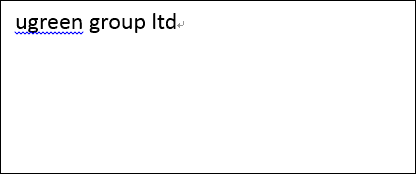
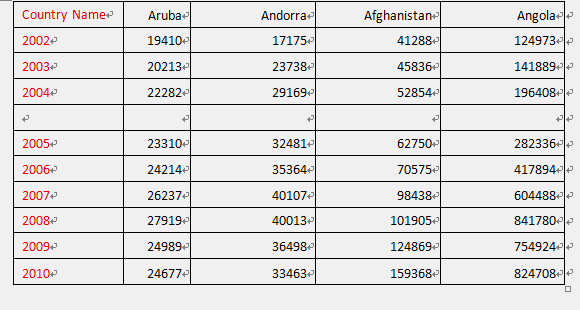
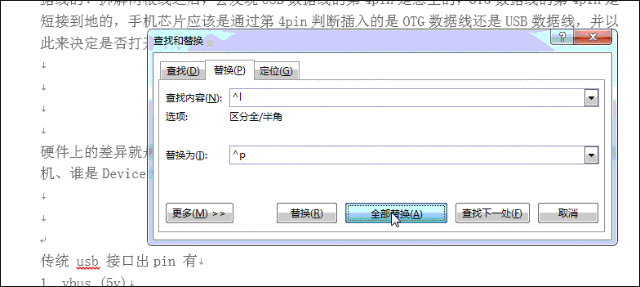

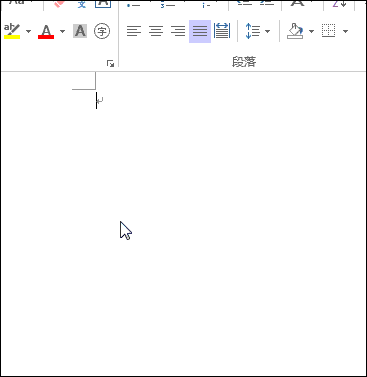
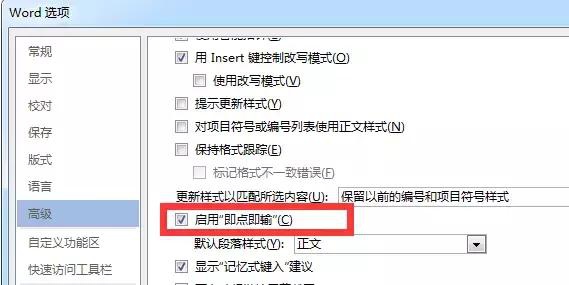


 留言列表
留言列表

